Partajați videoclipurile Microsoft Stream cu alte persoane utilizând următoarele metode:
-
Partajați prin e-mail
-
Partajați trimițând linkul
-
Partajați la un anumit moment
-
Partajați direct pe Yammer
De asemenea, puteți încorpora videoclipul pe alte site-uri web interne ale firmei. Aflați mai multe despre încorporarea videoclipurilor.
Partajarea unui videoclip cu colegii
-
În Stream, selectați pictograma Partajare

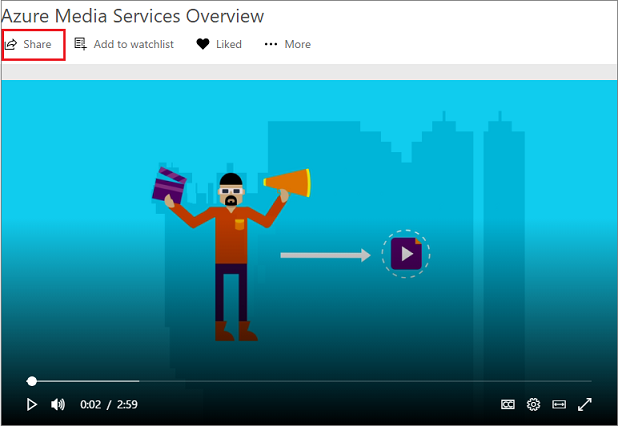
-
Pe fila Partajare , copiați ADRESA URL a linkului pentru a partaja videoclipul într-un mesaj către colegii dvs. De asemenea, puteți partaja linkul direct din bara de adrese a paginii videoclipului.
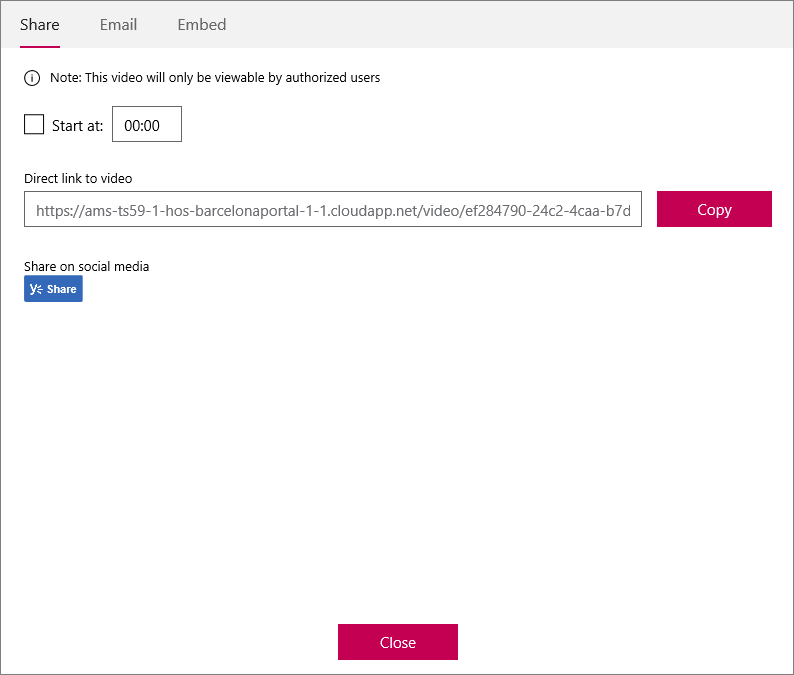
Partajați prin e-mail
-
Pe pagina Partajare , selectați fila E-mail și adăugați lista de utilizatori sau de grupuri cu care doriți să partajați sau tastați o adresă de e-mail de la firma dvs.
-
Selectați Trimitere și închidere și se va trimite un e-mail acelor persoane.
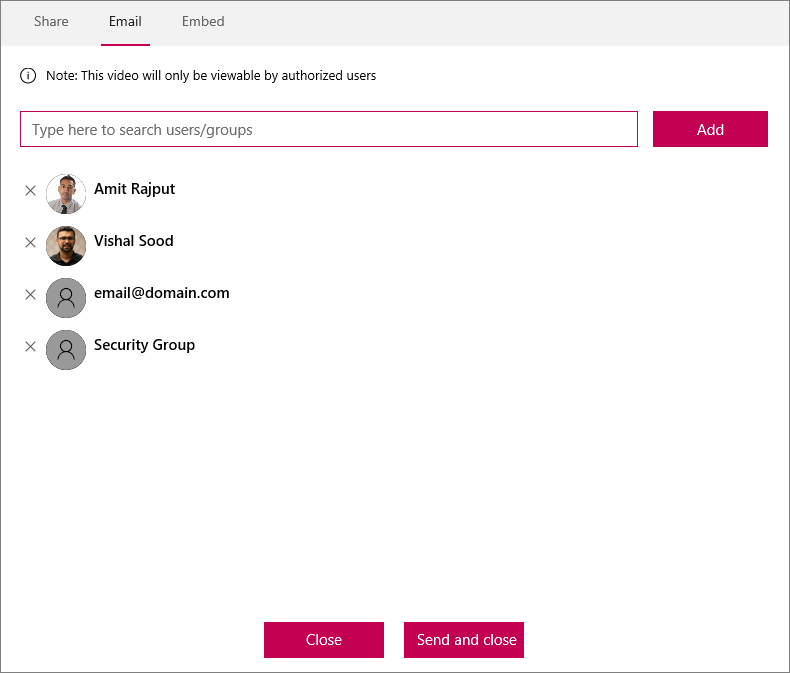
Trimiteți un link colegilor cu o anumită oră de început
Pentru a partaja un videoclip la un anumit moment, bifați caseta de selectare Pornire de la și setați ora la care doriți să partajați videoclipul. Timpul se va prepopula în funcție de momentul în care selectați pictograma Partajare 
Puteți să redați videoclipul sau să căutați să găsiți punctul dorit, apoi să selectați pictograma Partajare 
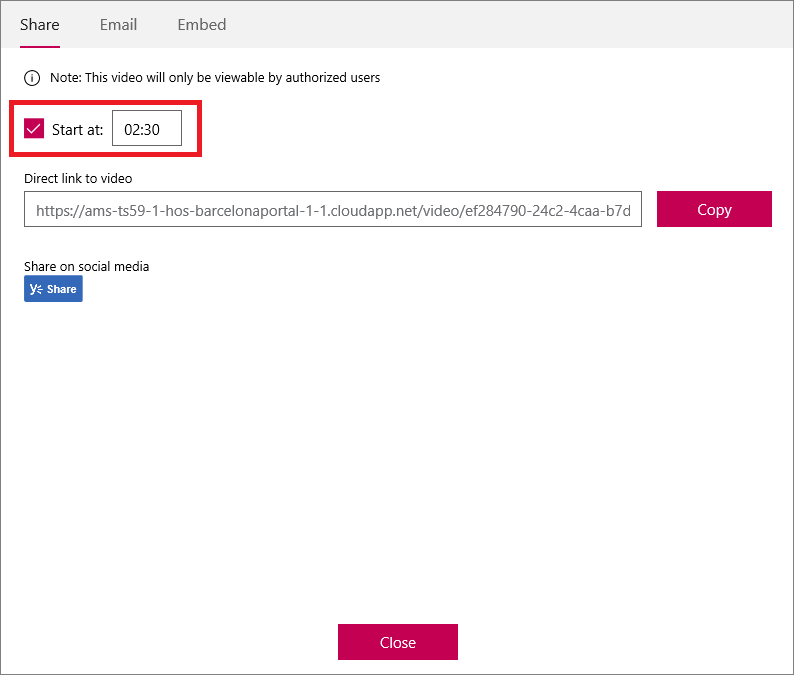
Partajați direct pe Yammer
Selectați Partajare Yammer pe fila Partajare . Acest lucru va deschide o pagină de partajare Yammer unde puteți partaja videoclipul cu colegii dvs. din Yammer și din grupurile Yammer. Utilizatorii pot urmări apoi videoclipul direct în Yammer.
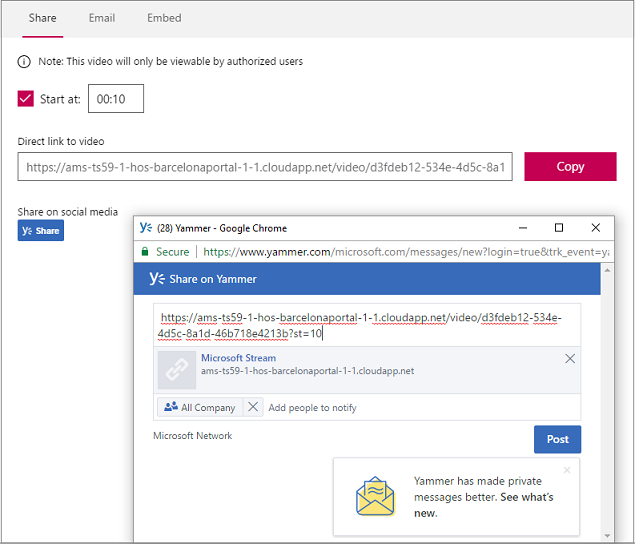
Pentru a afla mai multe despre redarea în linie în Yammer, consultați Utilizarea Microsoft Stream în Yammer.
Permisiuni pentru videoclipul dvs.
Doar persoanele autorizate să vadă un videoclip îl vor putea vizualiza. În mod implicit, atunci când încărcați un videoclip, permisiunile sunt setate pentru ca videoclipul să fie vizibil pentru întreaga firmă. Dacă doriți să specificați permisiunile pentru anumiți utilizatori/grupuri, puteți particulariza permisiunile video. Puteți face acest lucru în timpul încărcării sau ulterior, editând permisiunile videoclipului.
Pentru a alege anumite grupuri/canale sau utilizatori, accesați fila Permisiuni și selectați cine poate vizualiza videoclipul. Pentru a vizualiza videoclipul, acesta trebuie să fie conectat la Microsoft Stream. De asemenea, puteți face videoclipul privat.
Partajarea externă Microsoft Stream nu acceptă încă scenarii de partajare externă pentru invitați sau persoane din afara organizației. Știm că aceste caracteristici sunt extrem de necesare și lucrăm la planuri pentru crearea acestor caracteristici. Puteți adăuga voturile dumneavoastră și comentarii la aceste idei pe forumul de idei Microsoft Stream:
Consultați și
Invitarea colegilor să utilizeze Microsoft Stream Cum funcționează Stream cu diverse produse










